1、打开“选择数据源”对话框。1 新建Excel工作簿,切换至“数据”选项卡,2 在“获取外部数据”组中单击“自Access”按钮,如下图所示。

2、选择数据源。弹出“选择数据源”对话框, 1 在该对话框中打开数据库文件所在的文件夹,再选中需要导入的数据库文件,2 单击“打开”按钮,如下图所示
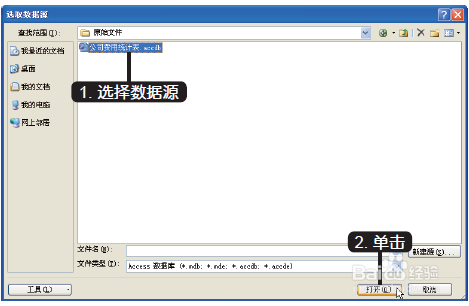
3、选择数据放置的位置。1 弹出“导入数据”对话框,选中“现有工作表”单选按钮, 2 在其文本框中输入放置的位置, 3 单击“确定”按钮,如下图所示。
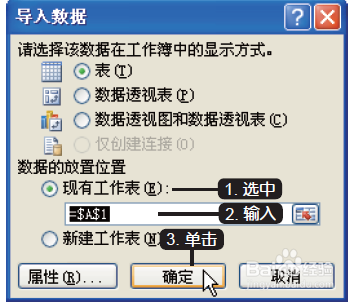
4、显示在工作表中导入数据表文件后的效果。经过前面的操作之后,此时可以看到在工作表的目标位置处显示了所选数据表中的数据,并出现了“表工具”选项卡,如下图所示。
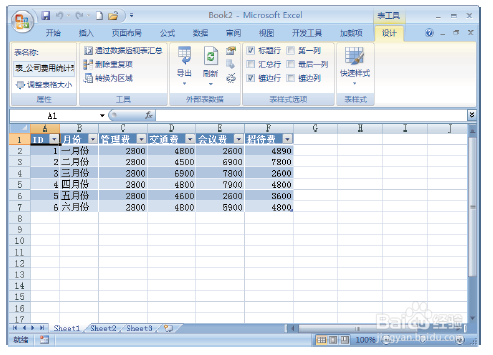
5、保存数据表内容。1 保存导入了数据的工作簿,设置文件名称为“将Access数据导入Excel中”, 2 将Sheet1工作表重命名为“日常费用统计表”,如下图所示。

6、将表转换为普通区域。在导入数据之后,数据将自动套用表格。如果需要将其转换为普通辨泔矣嚣区域,则切换至“表工具”的“设计”上下文选项卡,在“工具”组中单击“转换为区域”按钮,如下图所示。
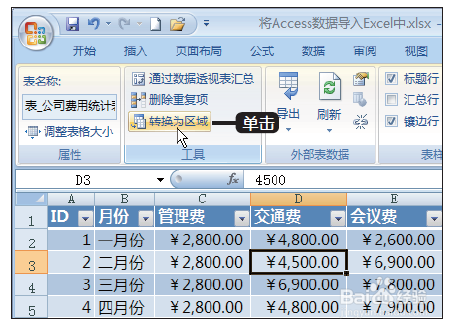
7、设置数据字体格式。1 选中数据区域并切换至“开始”选项卡, 2 在“字体”组中设置字体格式为“微软雅黑”、“12”、“加粗”,效果如右图所示。

